Cómo agregar botones de reacción de WordPress para aumentar el compromiso
Publicado: 2022-11-29¿Busca aumentar la cantidad de usuarios activos en su sitio y aumentar la participación a un nivel completamente nuevo? Tenemos una solución para usted: agregue botones de reacción de WordPress. Agregar botones de reacción a su sitio web permite a los visitantes expresar sus opiniones sobre las publicaciones de su blog sin tener que escribir un comentario. En WP Full Care sabemos lo valiosos que son los comentarios de los usuarios y para ayudarlo a obtenerlos fácilmente, aquí le mostramos cómo agregar botones de reacción a su sitio web.
¿Por qué y cómo agregar botones de reacción de WordPress a su sitio web?
Hay muchas razones por las que debería agregar botones de reacción de WordPress a su sitio web. El mayor beneficio es que los botones de reacción aumentan la participación del lector . La razón de esto es simple: no todos se sienten lo suficientemente cómodos o tienen tiempo para publicar un comentario .
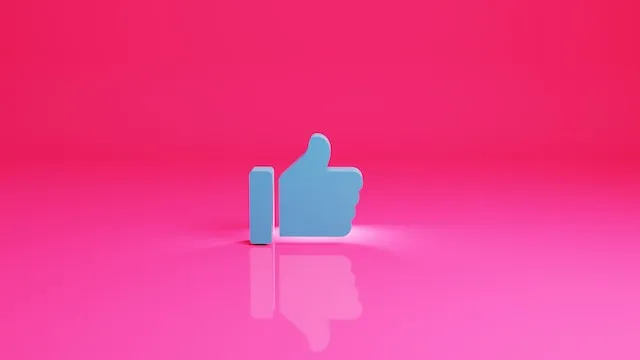
Es por eso que sitios como Facebook han introducido los botones " Me gusta " y " Corazón " como un medio para aumentar la interacción del usuario. Ponga un botón " Me gusta " de Facebook en las entradas de su blog si desea aumentar su número de lectores. Hay muchos complementos de Facebook para WordPress que pueden ayudarlo a hacer esto. El botón “ Me gusta ” de Facebook permitirá a tus usuarios expresar sus opiniones de forma sencilla.
Con la ayuda de los botones de reacción de WordPress, puede aumentar la participación de los usuarios . Estos facilitan que los lectores interactúen con su publicación. De hecho, pueden expresar sus opiniones con un solo clic. Puede utilizar los comentarios que recibe de su audiencia para averiguar si hay áreas de mejora en las que debería centrarse .
Ahora que sabe cómo su sitio web puede beneficiarse al agregar botones de reacción, examinemos cómo incorporarlos en su sitio web de WordPress.
Agregar botones de reacción de WordPress a su sitio web
La forma más fácil de agregar botones de reacción de WordPress a su sitio web es usar el complemento gratuito WP Reactions Lite. Es bastante sencillo de instalar y activar. Para este artículo, usaremos la edición freemium del complemento. Sin embargo, también puede comprar una actualización con una funcionalidad mejorada que incluye más botones para compartir en las redes sociales.
Después de la activación, puede ajustar la configuración del complemento en WP Reactions » Global Activation . Cuando llegue allí, simplemente necesita activar "Reacciones" al alternar el interruptor. Y eso es todo: todas sus publicaciones y páginas de WordPress ahora incluirán botones de reacción. Con el clic del botón " Personalizar ahora " y la ayuda del asistente de configuración de WP Reactions, puede modificar una serie de configuraciones para la reacción.
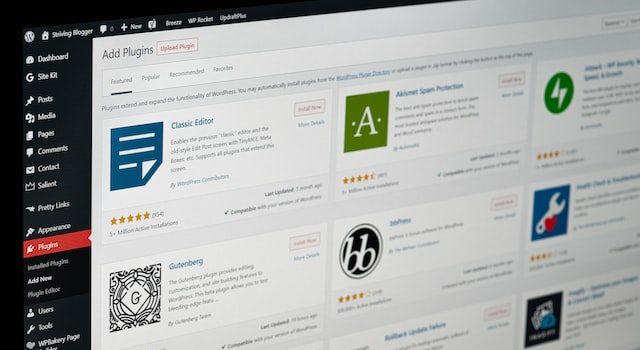
¿Cómo personalizar los botones de reacción para su sitio web de WordPress?
La mayoría de los sitios de WordPress utilizan con éxito la configuración básica del complemento WP Reactions. No obstante, existen numerosas modificaciones que puede realizar para que funcionen mejor para su sitio web.

De forma predeterminada, la parte inferior de la pantalla mostrará inicialmente los siete emoticonos predefinidos . Puede reordenar los emojis o intercambiarlos por completo arrastrándolos y soltándolos. Si observa que el color de un emoticón es azul, esto indica que el emoji específico ya está incluido. Después de elegir entre los botones de reacción, haga clic en el botón " Siguiente ".
Cuando haga clic en la página siguiente, tendrá la opción de personalizar el tamaño de fuente de los emojis . Aquí también podrás elegir si quieres animarlos. Además, puede elegir el tono de las insignias que indican la cantidad de veces que los usuarios hicieron clic en cada una de las reacciones . Si es un usuario profesional, también puede deshabilitar por completo estas insignias.
Usando los controles en la parte inferior de la pantalla, ahora puede determinar dónde aparecerán los botones de respuesta . Puede colocarlos antes, después o en medio del contenido en publicaciones, páginas o ambos. También puede elegir si se orientarán a la izquierda, al centro oa la derecha. Cuando haya hecho sus elecciones y esté satisfecho con ellas, haga clic en el botón "Siguiente".
Configuración de sus botones de reactivación
A continuación, puede proceder a personalizar la llamada a la acción (CTA), el fondo y el borde . Encima de los interruptores, dirá " ¿Cuál es tu reacción? " por defecto. Sin embargo, tiene la opción de alterar o eliminar este contenido, así como modificar el estilo y el tamaño de la fuente. Cuando esté listo, continúe haciendo clic en el botón " Siguiente ".

Los botones opcionales para compartir en redes sociales se pueden personalizar en la página siguiente. Puede decidir si desea agregar botones para compartir en redes sociales, correo electrónico y botones de mensajería instantánea. Si eres un usuario profesional, también tendrás la opción de incluir LinkedIn y WhatsApp.
Después de que cualquier usuario haga clic en una reacción específica, el complemento proporcionará automáticamente estas opciones para compartir. Sin embargo, en la pestaña " Comportamiento del botón ", encontrará la opción para modificar o eliminar esta función. También tendrás la opción de elegir el tamaño y el color de los botones de compartir. Simplemente desplácese hacia abajo hasta la parte inferior de la página y encontrará estas configuraciones.
Y cuando esté satisfecho con esta parte, haga clic en el botón "Siguiente" para continuar. Y eso es todo: acaba de terminar de configurar los botones de respuesta en WordPress. Recuerde usar la opción "Guardar y salir" para guardar permanentemente sus cambios. Para ver los botones de respuesta en acción, simplemente vaya a cualquier publicación en su sitio.
Terminando
Como puede ver, con la ayuda del complemento WP Reactions Lite, es muy fácil agregar botones de reacción de WordPress a su sitio web. Es una excelente manera no solo de aumentar la participación de los usuarios, sino también de recopilar comentarios valiosos que puede utilizar para mejorar su contenido. Sin embargo, esto no significa que debas descuidar otros aspectos de tu sitio web. Entonces, mientras se enfoca en sus esfuerzos de marketing, aún necesitará que su sitio web funcione sin problemas. ¿Por qué no ponerse en contacto con expertos confiables de WordPress que se encargarán de su sitio web para que pueda concentrar su energía en aumentar su audiencia? ¡Es un ganar-ganar!
